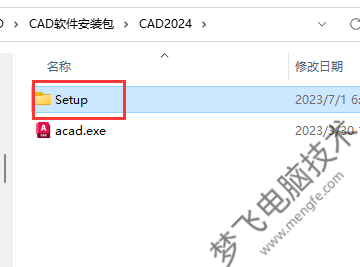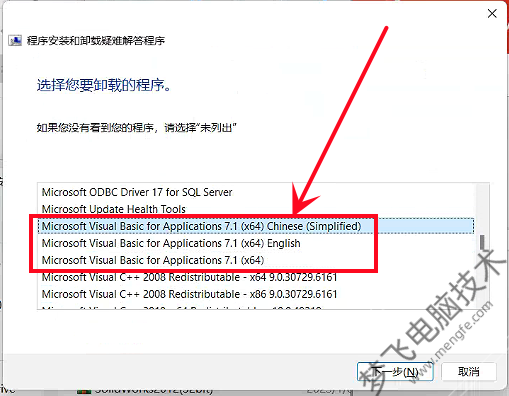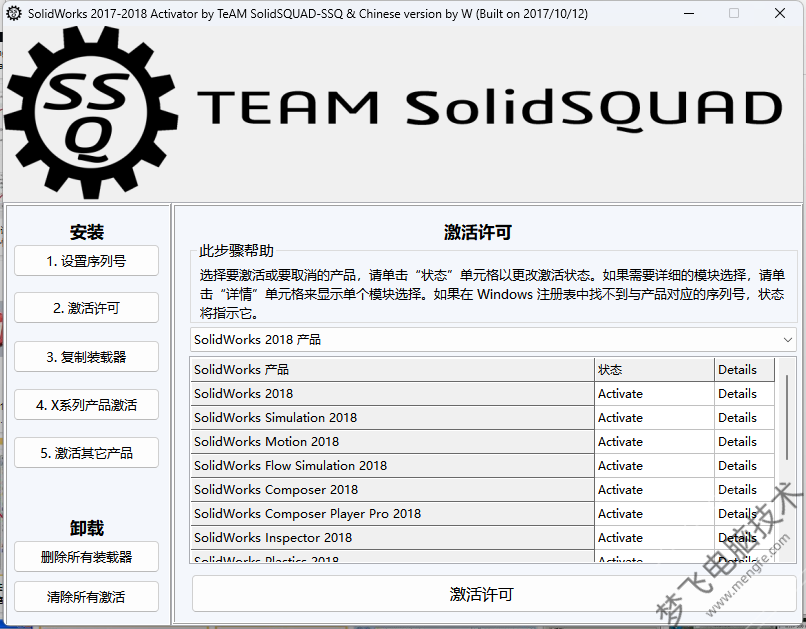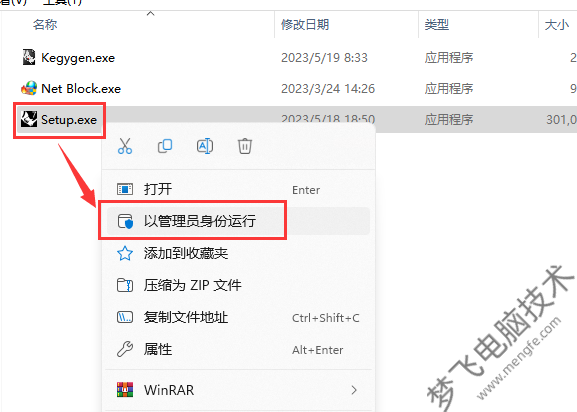AutoCAD2023 安装视频
安装步骤:
1.把U盘内的压缩文件复制到电脑硬盘并解压后,打开setup文件夹,选择setup.exe,右键点击“以管理员身份运行”。

2、等待准备安装(时间会久一点),同意条款→下一步


3、选择安装路径(全英文路径),选择安装,需要记住路径。

4、等待安装完成。

5、确定数据收集和使用→稍后重启计算机→完成安装


6、回到Crack文件夹,复制其中的文件,粘贴到安装路径的中,替换原有文件。



7、到桌面启动CAD2023,可以选择移植旧版设置,开始使用软件。



总结
1.把U盘内的压缩文件复制到电脑硬盘并解压后,打开setup文件夹,选择setup.exe,右键点击“以管理员身份运行”。
2、等待准备安装(时间会久一点),同意条款→下一步。
3、选择安装路径(全英文路径),选择安装,需要记住路径。
4、等待安装完成。
5、确定数据收集和使用→稍后重启计算机→完成安装
6、回到Crack文件夹,复制其中的文件,粘贴到安装路径的中,替换原有文件。
7、到桌面启动CAD2023,可以选择移植旧版设置,开始使用软件。